Kako otvoriti File Explorer za OneDrive u sustavu Windows 11
Microsoft Windows 11 Junak / / April 03, 2023

Zadnje ažurirano dana

Ako želite prilagoditi zadani izbornik za otvaranje File Explorera, možete ga postaviti da se umjesto toga otvara na OneDrive ili iCloud. Ovaj će vodič objasniti kako.
Kada pokrenete File Explorer u sustavu Windows 11, on prema zadanim postavkama otvara stranicu za brzi pristup. Otvaranje ove stranice pruža vam lako dostupne stavke koje se često koriste.
Na primjer, prikazat će nedavno pristupane datoteke, mape i prikvačene stavke. Ako niste zadovoljni time, možete napraviti File Explorer otvoren na ovom računalu umjesto toga.
Ako vam se ne sviđa niti jedan od tih prikaza, možda biste trebali otvoriti File Explorer za OneDrive na Windows 11 i pristupiti stavkama pohranjenim u oblaku.
Neka File Explorer bude otvoren za OneDrive na Windows 11
Kada prvi put pokrenete File Explorer u sustavu Windows 11, on je prema zadanim postavkama postavio Brzi prikaz za jednostavan pristup često korištenim datotekama.
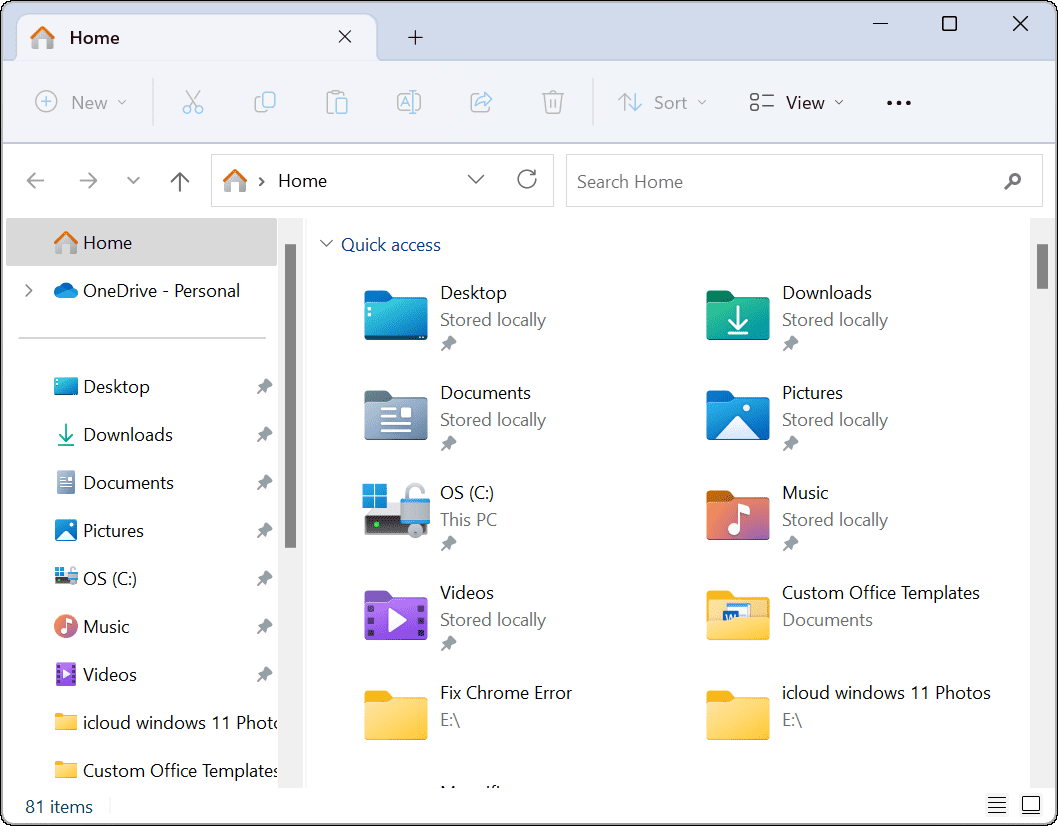
Kada otvorite File Explorer, otvara se ono što Microsoft naziva Home, što je prije bilo poznato kao Quick Access na Windows 10.
Kako bi File Explorer otvorio OneDrive umjesto zadanog prikaza, upotrijebite ove korake:
- Pokrenite File Explorer klikom na ikonu mape na programskoj traci.
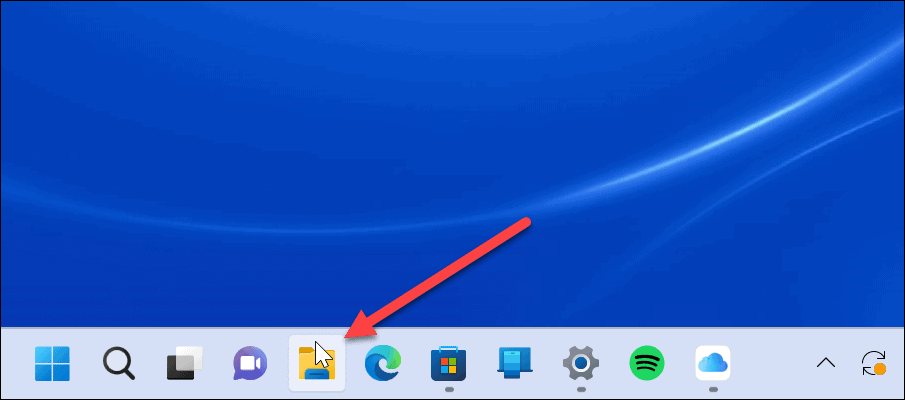
- Kliknite na s tri točke gumb na alatnoj traci i kliknite na Mogućnosti.
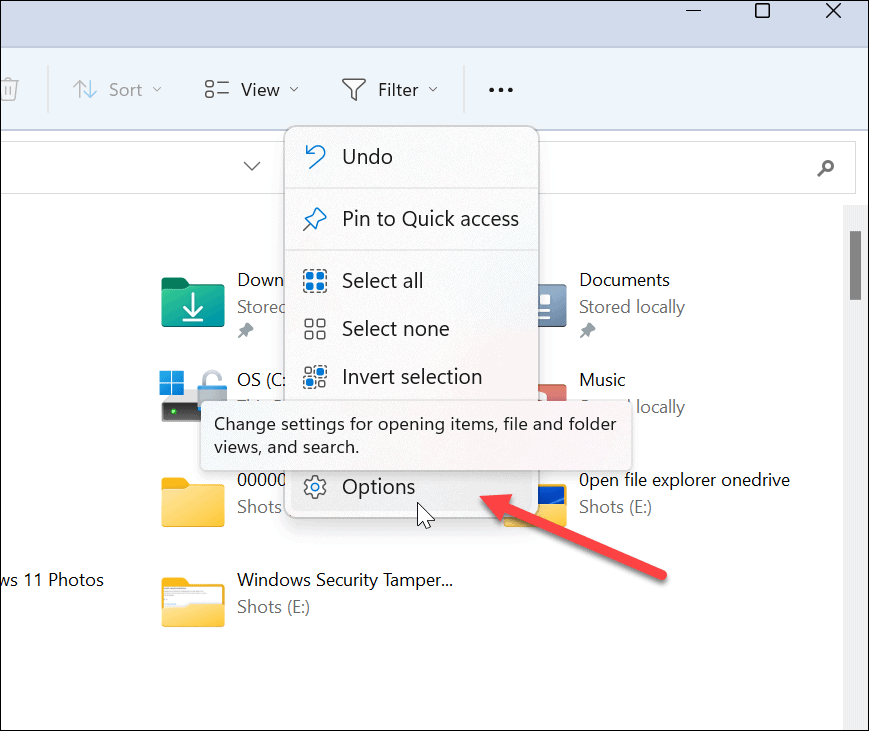
- Odaberite Općenito karticu i kliknite padajući izbornik pored Otvorite File Explorer za opcija.
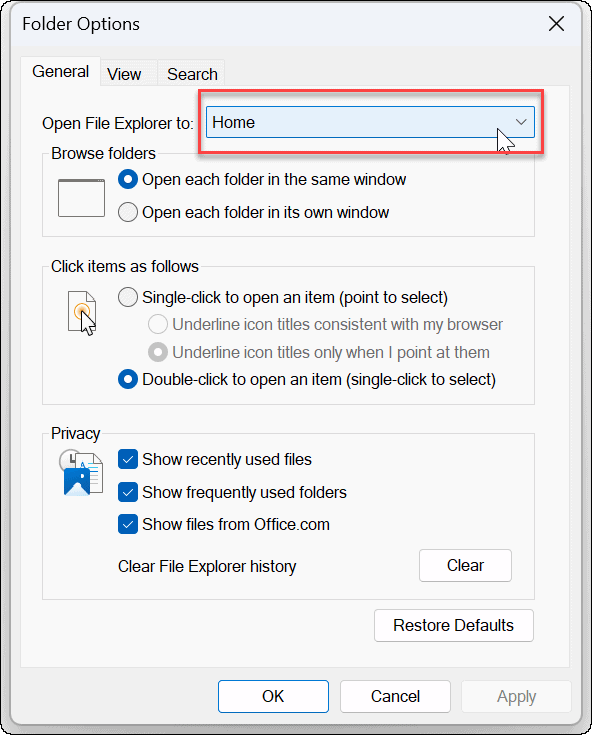
- Sada odaberite Početna (zadano), Ovaj PC, ili svoju OneDrive mapu (morate biti prijavljeni na OneDrive da bi se pojavila).
Bilješka: Ako ti povezao Apple iCloud sa sustavom Windows, to bi također trebala biti opcija – možda je možete otvoriti u mapi iCloud Photos.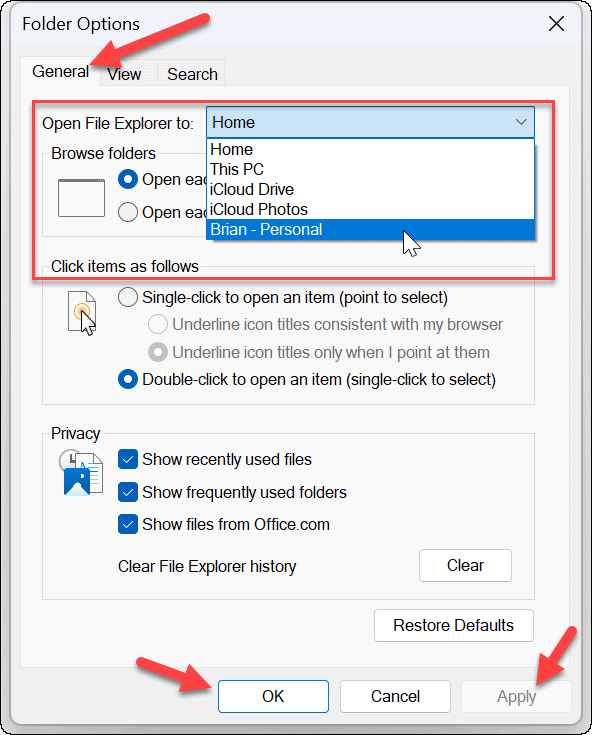
- Nakon što odaberete, kliknite primijeniti i u redu na dnu ekrana. Ako odaberete OneDrive, otvorit će vaše podatke pohranjene u OneDriveu.
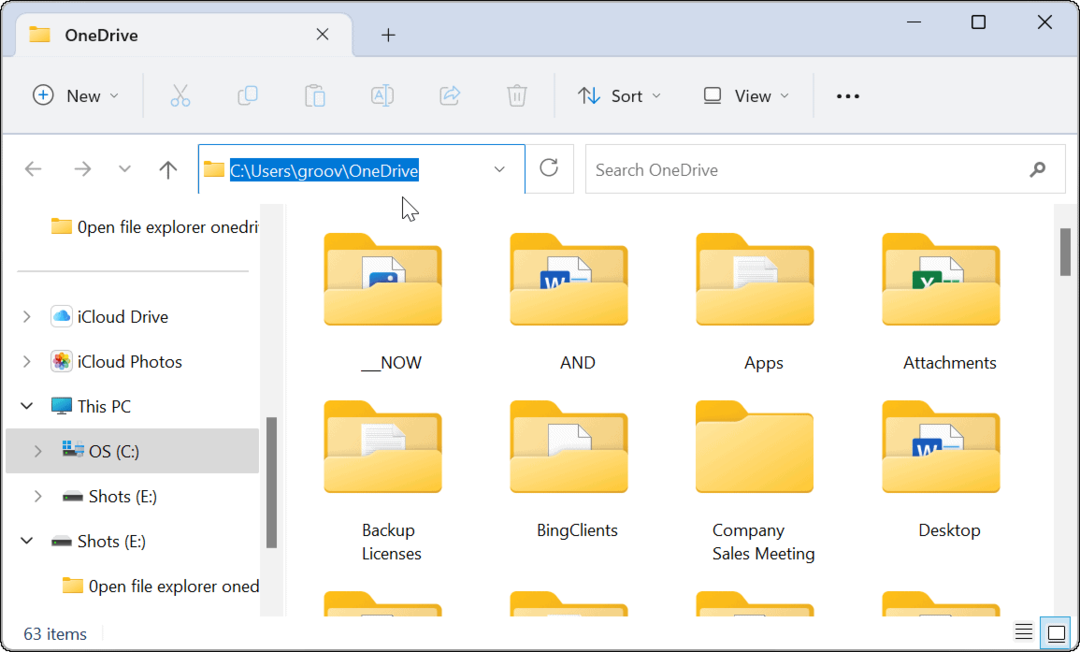
Naravno, koju god opciju odaberete, File Explorer će se otvoriti prema vašem odabiru. Na primjer, postavili smo File Explorer da otvara iCloud fotografije kao eksperiment.
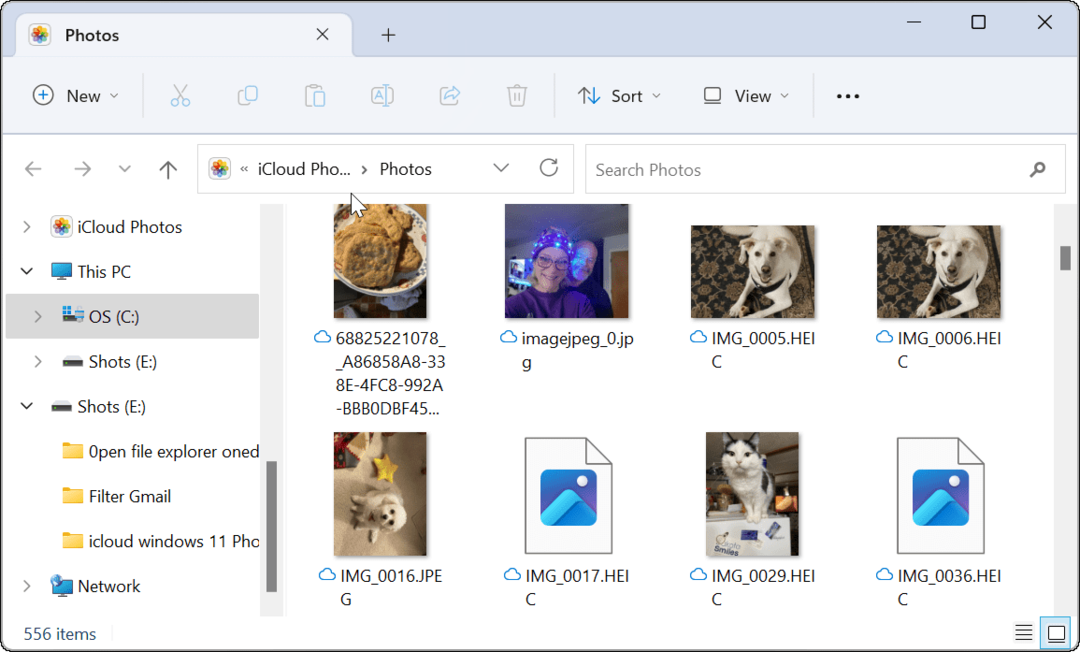
Dobivanje više od File Explorera u sustavu Windows 11
File Explorer na Windows 11 dobio je novi sloj boje i ponaša se drugačije. Neki korisnici vole njegovu jednostavnost, ali, s druge strane, mnogi žele da radi kao u prethodnim verzijama Windowsa.
Ako niste ljubitelj novog File Explorera, možete učiniti neke stvari. Na primjer, možete dobiti Windows 10 kontekstni izbornik ponovno na Windows 11 ili naučiti kako pronađite opcije u Windows 11 File Exploreru.
Dok File Explorer općenito reagira, ne radi uvijek ispravno. Ako imate problema, pročitajte kako popraviti File Explorer koji ne radi. A ako trebate više kontrole, provjerite kako pokrenuti File Explorer kao administrator. Moglo bi vas također zanimati prilagođavanje iskustva File Explorera.
Kako pronaći ključ proizvoda za Windows 11
Ako trebate prenijeti ključ proizvoda za Windows 11 ili vam je samo potreban za čistu instalaciju OS-a,...
Kako očistiti Google Chrome predmemoriju, kolačiće i povijest pregledavanja
Chrome izvrsno pohranjuje vašu povijest pregledavanja, predmemoriju i kolačiće za optimizaciju rada vašeg preglednika na mreži. Njen način...
Usklađivanje cijena u trgovini: Kako doći do online cijena dok kupujete u trgovini
Kupnja u trgovini ne znači da morate platiti više cijene. Zahvaljujući jamstvu usklađenosti cijena, možete ostvariti online popuste dok kupujete u...



